
2025-06-25 13:26:03来源:meihuatou 编辑:佚名
在当今数字化时代,图片处理成为了许多人日常工作和生活中的一部分。而给图片添加文字则是一项常见且实用的操作,美图秀秀便是一款备受青睐的图片处理软件,它能轻松帮助我们实现这一需求。
打开美图秀秀并导入图片
首先,在电脑上找到美图秀秀的应用图标,双击打开软件。进入主界面后,点击“打开图片”按钮,在弹出的文件选择框中,找到你想要添加文字的图片,选中后点击“打开”,图片就会被导入到美图秀秀中。
选择文字添加工具
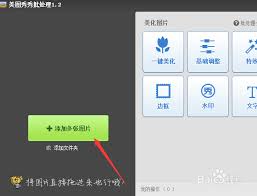
在软件界面的左侧工具栏中,找到“文字”工具并点击。这时会出现多种文字样式可供选择,比如静态文字、动画文字等。你可以根据图片的风格和你的需求来挑选合适的文字样式。
添加文字内容
点击选中你需要的文字样式后,鼠标指针会变成一个“t”字形。在图片上你想要添加文字的位置点击一下,就会出现一个文字输入框。在输入框中输入你想要添加的文字内容,比如图片的主题、说明等。
设置文字样式
输入文字后,你可以对文字的样式进行进一步设置。在软件界面的上方,有字体、字号、颜色、加粗、倾斜、下划线等多种文字样式选项。通过这些选项,你可以调整文字的字体风格,使其与图片整体风格相匹配;改变字号大小,突出或弱化文字的显示效果;选择合适的颜色,让文字与图片背景形成鲜明对比或和谐搭配。
调整文字位置和排版
如果觉得文字的位置不太合适,你可以通过鼠标拖动文字输入框来移动文字的位置。还可以对文字进行排版,比如调整行距、字间距等,让文字看起来更加整齐美观。
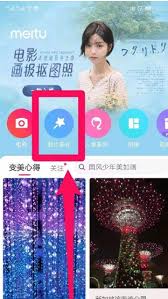
保存图片
完成文字添加和样式设置后,点击软件界面右上角的“保存”按钮,选择合适的保存路径和图片格式,将添加文字后的图片保存下来。这样,一张带有个性化文字的图片就制作完成了。
通过美图秀秀给图片添加文字,简单便捷又能达到很好的效果,无论是用于制作海报、记录生活瞬间还是其他用途,都能轻松满足你的需求。